|
Sweet Springthing

Dieses Tutorial wurde mit PSP 12 geschrieben.
Es lässt sich aber auch mit den Vorgängerversionen problemlos nacharbeiten.
© Biene - All Rights Reserved. Bitte lest meine
Terms of Use.
Vervielfältigen oder Nutzung für
Bastelforen als Aufgabe nur mit meiner Erlaubnis !
Du benötigst dieses
Material.
Such dir bitte selber eine geeignete Haupttube.
Ich benutze meine eigene Tube © Dream Photography.
Ich habe die schriftliche Genehmigung diese Fotos
verwenden zu dürfen.
*Thanks for this wonderful permission Zoran!!!*
Wir verwenden außerdem Dekotuben ©Rainer Sturm und Tuben
von Colombe und Patry.
Zu den von mir verwendeten Deko Tuben kann ich leider
keine weiteren Angaben machen.
Ich habe sie im Laufe der Jahre über meine
Tubentauschgruppen eingesammelt.
Sollte dir der Artist bekannt sein, darfst du mir gern
eine Email senden, damit ich das © hier einfügen kann.
Sollte ich mit einer dieser Grafiken gegen ein
©verstoßen bitte ich um eine Nachricht per Email.
Ich werde die Grafik dann umgehend entfernen.
Ansonsten verweise ich auf meine rechtlichen Hinweise im
Impressum.
Ein riesengroßes Dankeschön geht an die fleißigen Tuber
der Tubengruppen denen ich angehöre.
Das Wasserzeichen der einzelnen Tuben ist in den Tuben enthalten.
Aus Respekt verändere weder die
Filenames, die Tube selber, noch entferne das Wasserzeichen!
Das © bleibt beim jeweiligen Original Artist.
Filter:
Xero - Fritilary
Graphics Plus - Cross Shadow
Die Maske 20-20.bmp speichere bitte in deinen
Masken-Ordner.
Den Brush wordartspring.PspBrush speichere dir nebst der
BrushTip Datei in deinen Pinsel-Ordner.
Stell deine VG Farbe auf #c2c2b2 und HG Farbe auf
#a6a68e.
Öffne eine neue Leinwand 650 x 450 px.
Füll die Leinwand mit #c2c2b2.
Ebenen - Duplizieren.
Effekt - Filter - Graphics Plus - Cross Shadow.
Stell den vorletzten Regler auf 48.
Anpassen - Bildschärfe verringern - Gaußscher
Weichzeichner - Radius 10.
Deckfähigkeit - 57%.
Öffne PatryMists_06_Flowers_162[1].psd.
Kopiere die Blume als neue Ebene in dein Bild.
Anpassen - Bildschärfe verringern - Gaußscher
Weichzeichner - Radius 10.
Effekt - Verzerrungseffekt - Verzerren.
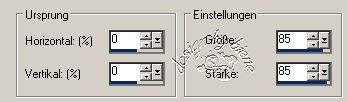
Anpassen - Farbton/Sättigung - Kolorieren.
Farbton 42 - Sättigung 30.
Mischmodus - Helligkeit (Vorversion).
Öffne AH_RainerSturm_pixelio_20091.psp.
Kopiere die Blumen als neue Ebene in dein Bild.
Schieb sie etwas nach unten und nach rechts.
Ebenen - neue Rasterebene.
Auswahl - Alles.
Öffne after_hours_bg_lines.psd.
Bearbeiten - Kopieren und auf deinem Bild - In eine
Auswahl Einfügen.
Auswahl - aufheben.
Effekt - Kanteneffekt - Nachzeichnen.
Ebenen - Maske aus Datei laden - 20-20.bmp.

Zusammenfassen - Gruppe zusammenfassen.
Öffne deine ausgesuchte Tube.
Kopiere sie als neue Ebene in dein Bild.
Schieb sie nach rechts.
Ebenen - Duplizieren.
Anpassen - Bildschärfe verringern - Gaußscher
Weichzeichner - Radius 10.
Effekt - Verzerrungseffekt - Wind - von links - 100.
Mischmodus - Helligkeit (Vorversion).
Dies ist von deiner Tube abhängig. Kann sein dass du die
Einstellung ändern musst.
Rechtsklick - Anordnen - nach unten verschieben.
Zusammenfassen - Alle zusammenfassen.
Auswahl - Alles
Ebenen - neue Rasterebene.
Füll die Auswahl mit deiner VG Farbe.
Auswahl ändern - verkleinern 3 px.
Drück einmal die Entf-Taste deiner Tastatur.
Auswahl - umkehren.
Effekt - 3D-Effekt - Innenfase.
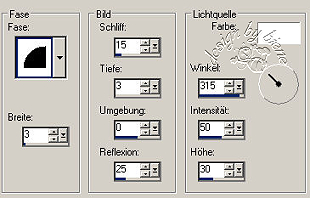
Auswahl - aufheben.
Auswahl - Alles.
Bild - Rand hinzufügen 10 px - HG Farbe.
Auswahl - umkehren.
Effekt - Filter - Graphics Plus - Cross Shadow.
Stell den vorletzten Regler auf 70.
Effekt- Filter - Xero - Fritilary.
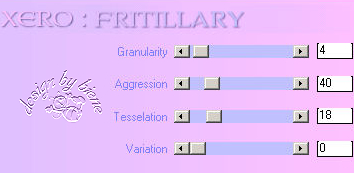
Effekt - Kanteneffekt - Nachzeichnen.
Auswahl - Aufheben.
Auswahl - Alles.
Bild - Rand hinzufügen - 3 px - VG Farbe.
Auswahl - umkehren.
Effekt - 3D- Effekt - Innenfase - gleiche Einstellungen.
Auswahl - Alles.
Bild - Rand hinzufügen - 10 px - HG Farbe.
Auswahl - umkehren.
Effekt - Filter - Graphix Plus - Cross Shadow - gleiche
Einstellungen.
Auswahl - Alles.
Bild - Rand hinzufügen - 3 px - VG Farbe.
Auswahl - umkehren.
Effekt - 3D- Effekt - Innenfase - gleiche Einstellungen.
Auswahl - Aufheben.
Stell deine VG Farbe auf #929276.
Aktiviere dein Pinselwerkzeug.
Such dir den Brush wordartspring.PspBrush.
Ebenen - neue Rasterebene.
Stempel den Brush einmal links ins Bild.
Effekt - Filter - Graphics Plus - Cross Shadow - gleiche
Einstellungen.
Effekt - 3D-Effekt - Schlagschatten.
2 - 2 - 50 - 5 - Schwarz.
Ebenen - Duplizieren.
Deckfähigkeit - 30%.
Öffne cuori.psp.
Kopiere die Herzen als neue Ebene in dein Bild.
Verschiebe sie ebenfalls nach links oben.
Aktiviere dein Freihandwerkzeug und ziehe eine Auswahl
um die beiden blauen Diamanten.

Anpassen - Farbton/Sättigung - Kolorieren.
Farbton - 42 - Sättigung 60.
Auswahl - aufheben.
Effekt - 3D-EFfekt - Schlagschatten.
2 - 2 - 50 - 5 - HG Farbe.
Füge nun die nötigen ©Infos, deinen Namen oder
Wasserzeichen ein.
Zusammenfassen - Alle zusammenfassen - als jpg.
abspeichern - und fertig bist du!
Tested by Harriet.
*Dank je wel lieverd!*
Ich hoffe du hattest ebenso viel Spaß wie ich an diesem
Tut!
- 12. März 2010 -
- Home -
|